Win11系统exploret.exe内存占用过大怎么办?exploret.exe内存高三种解决方法
浏览:12日期:2023-02-02 10:53:11
Win11系统exploret.exe内存占用过大怎么办?explorer.exe是Windows程序管理器或者文件资源管理器。这个程序是我们电脑开机之后必须运行的一个程序。关闭它将会导致桌面无法正常的显示。有用户发现这个程序运行的内存占用比较大,接下来我们一起来看看如何解决这个问题的方法吧。
解决方法:
方法一:
在任务管理器”中“文件”的“新建任务”,在打开的文本框中输入Explorer.exe后回车,即可重新加载Explorer.exe进程让注册表快速生效。
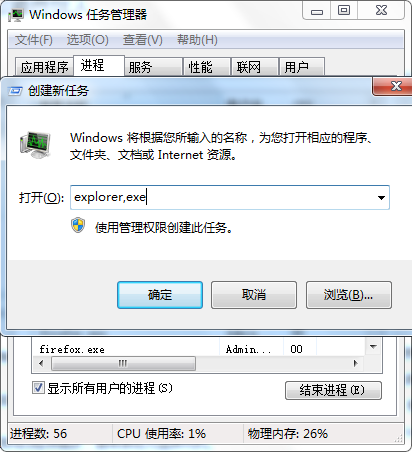
方法二:
缓解系统反应迟钝:如果打开太多的应用程序,Windows停止响应而类似死机时,不必重新启动系统,可以按下“Ctrl+Alt+Delete”组合键,打开“任务管理器”,将占用大部分CPU资源的Explorer进程结束后,再重新加载Explorer进程,即可恢复正常。
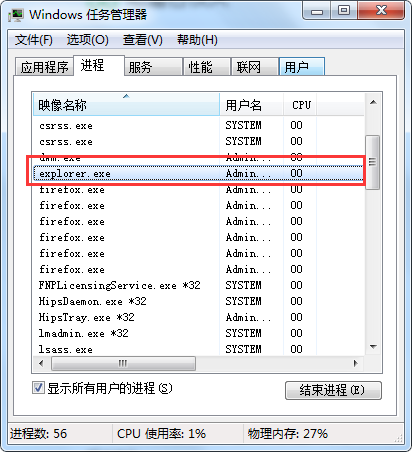
方法三:
加快软软件运行速度:在低配置系统中使用很耗资源的软件,比如PhotoShop,AutoCAD等时,在打开软件后,结束“Explorer.exe”进程,腾出比较多的内存空间,加快软件运行速度,要返回桌面只要重新加载“Explorer.exe”进程。
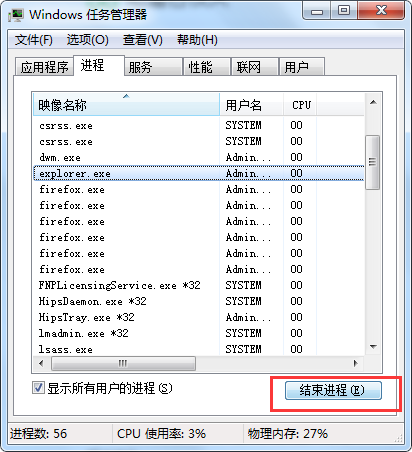
以上就是小编为你带来的关于“Win11系统exploret.exe内存占用过大怎么办?”的解决方法了,希望可以解决你的问题,更多精彩内容请关注。
相关文章:
1. Win11摄像头禁用了怎么办?Win11系统禁用摄像头无法使用解决方法2. Win11系统中首先为应用程序引入了全新的深度链接 URI3. Win11系统开启SNMP服务操作方法4. Win11系统explorer.exe总是自动重启的解决方法5. win11系统中未检测到nvidia图形卡? Win11 nvidia显卡不见了的解决办法6. Win11系统内核隔离内存完整性关闭易受攻击怎么解决?7. Win11定位功能怎么打开?Win11系统开启定位功能操作方法8. Win11提示音怎么关闭?Win11系统开机提示音关闭方法9. 怎么让Win11系统托盘显示秒数?10. win11系统中怎样开启无线投屏? win11添加无线显示器的技巧
- 排行榜

- 在dos环境下怎么备份/恢复注册表 在dos环境下备份注册表的方法教程
- 1. U盘PE启动安装GHOST系统图文教程
- 2. dell电脑一键u盘装系统安装win10教程
- 3. 电脑C盘winsxs可以删除吗
- 4. Win11耳机没有声音哪里出了问题? Win11耳机没声音的多种解决办法
- 5. Win11 Dev 预览版Build 25300发布更新(附完整更新日志)
- 6. deepin20怎么使用画板打开图片? deepin画板打开图片的两种方法
- 7. 苹果mac怎么连接打印机? mac系统添加共享打印机的技巧
- 8. FREEBSD 的使用知识
- 9. 为Llinux系统添加交换分区(swap space)的方法
- 10. 从下个月开始,微软Win11/10 可选更新将改于每月第四周推送
 网公网安备
网公网安备